リモートインストール用のブートメディアを設定する
リモートストレージデバイスからブート メディアをリダイレクトするには、次の手順を実行します。
-
ブートメディアを、次のようなストレージデバイスに挿入します。
-
DVD-ROM の場合は、リモートワークステーション上の内蔵または外付けの DVD-ROM ドライブにメディアを挿入します。
-
DVD-ROM ISO イメージの場合は、ネットワーク共有された場所で ISO イメージがすぐに利用できること、または ISO イメージがサーバーのサービスプロセッサ (SP) にマウントされていることを確認します。
インストールイメージをサーバー SP にマウントする手順については、http://www.oracle.com/goto/ILOM/docs にある『Oracle ILOM 構成および保守用管理者ガイド』を参照してください。または、Oracle ILOM の「Remote Control」->「Remote Device」Web インタフェースページの「More Details」リンクを参照してください。
-
-
サーバーの Oracle ILOM SP への Web ベースのクライアント接続を確立し、Oracle ILOM リモートシステムコンソールプラスアプリケーションを起動します。
詳細は、Selecting the Console Display Optionに示す Web ベースのクライアント接続に関する設定要件を参照してください。
-
リモートコンソールで、次の手順を実行します。
- 「KVMS」をクリックし、KVMS ドロップダウンメニューを表示します。
-
「Storage」をクリックします。
「Storage Devices」ダイアログが表示されます。
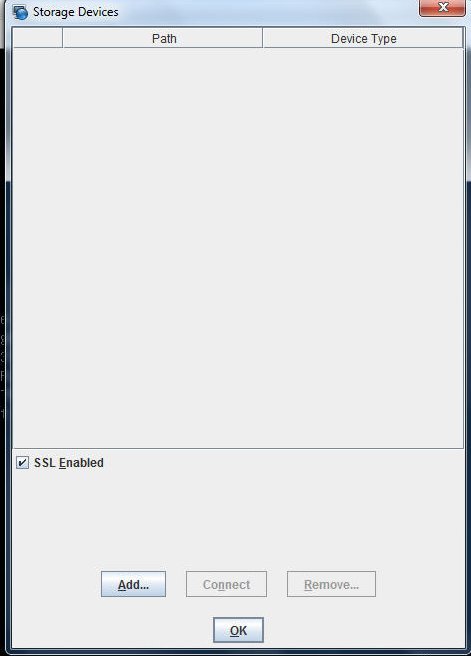
-
「Storage Devices」デバイスで、「Add」をクリックします。
「Add Storage Devices」ダイアログが表示されます。
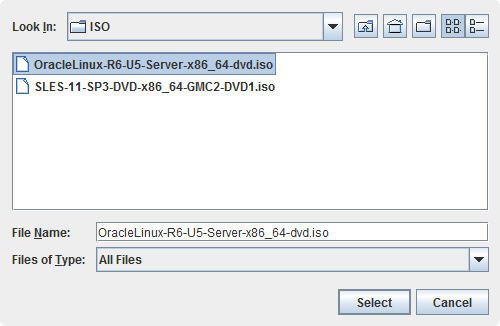
-
ISO イメージを参照して選択し、「Select」をクリックします。
「Storage Devices」画面が表示され、ISO イメージが一覧表示されます。
-
ISO イメージを選択して、「Connect」をクリックします。
ISO イメージがリモートコンソールにマウントされ、OS インストールの実行に使用できるようになります。